解决Tomcat启动失败的常见问题及排查方法
发布时间: 2024-05-01 01:04:56 阅读量: 263 订阅数: 63 

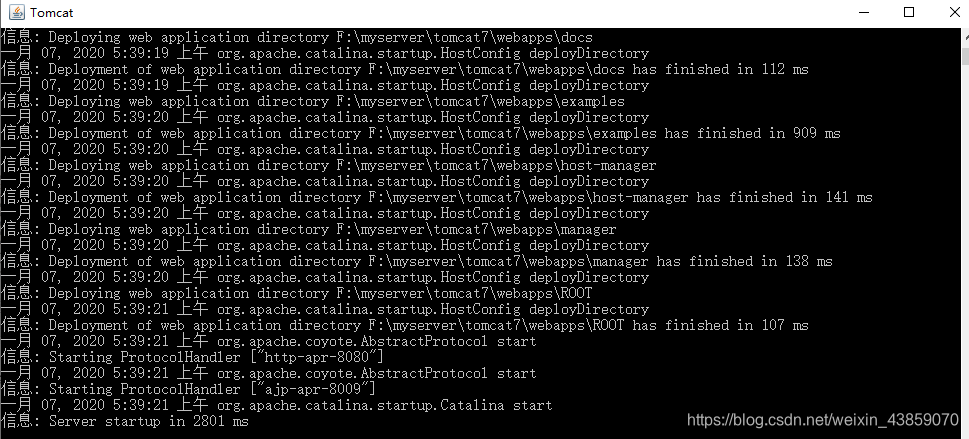
# 1. Tomcat启动原理和常见问题**
Tomcat作为一款流行的Java Web服务器,其启动过程涉及一系列组件的初始化和加载。理解Tomcat启动原理对于排查启动失败问题至关重要。
当Tomcat启动时,它会加载配置文件(如server.xml),初始化日志系统,并启动一系列组件,包括连接器、容器和过滤器。这些组件共同协作,处理客户端请求并提供Web服务。
Tomcat启动过程中常见的错误包括:
* **端口冲突:**Tomcat在启动时会绑定到一个特定的端口,如果该端口已被其他应用程序占用,则会引发端口冲突错误。
* **环境变量配置错误:**Tomcat依赖于某些环境变量,例如JAVA_HOME和CATALINA_HOME,如果这些变量未正确配置,则可能导致启动失败。
* **日志文件错误:**Tomcat启动过程中产生的日志文件包含有关启动过程的详细信息,分析日志文件可以帮助识别错误原因。
# 2. Tomcat启动失败的排查方法
### 2.1 日志文件分析
#### 2.1.1 Tomcat日志文件的位置
Tomcat日志文件通常位于Tomcat安装目录的`logs`文件夹下,常见的文件包括:
- `catalina.out`: 记录了Tomcat启动和运行过程中的所有信息。
- `localhost.log`: 记录了Web应用程序的访问日志。
- `catalina.yyyy-mm-dd.log`: 按日期记录的滚动日志文件。
#### 2.1.2 日志文件中的常见错误信息
日志文件中常见的错误信息包括:
- `java.lang.OutOfMemoryError`: 内存溢出错误,表明Tomcat分配的内存不足。
- `java.lang.NoClassDefFoundError`: 找不到类定义错误,表明Tomcat无法加载必要的类。
- `java.lang.ClassNotFoundException`: 类未找到错误,表明Tomcat无法找到指定的类。
- `java.lang.IllegalStateException`: 非法状态错误,表明Tomcat处于不一致的状态。
- `java.lang.IllegalArgumentException`: 非法参数错误,表明Tomcat收到了无效的参数。
### 2.2 端口冲突检查
#### 2.2.1 端口冲突的原理
端口冲突是指Tomcat尝试监听的端口已经被其他进程占用,导致Tomcat无法启动。
#### 2.2.2 端口冲突的排查方法
排查端口冲突的方法包括:
- **使用`netstat`命令查看端口占用情况:**
```
netstat -an | grep <端口号>
```
- **使用`lsof`命令查看进程占用端口:**
```
lsof -i :<端口号>
```
- **查看Tomcat的`server.xml`文件:**
Tomcat的端口配置位于`server.xml`文件的`<Connector>`元素中,检查`<Connector>`元素中的`port`属性是否与其他进程冲突。
### 2.3 环境变量配置检查
#### 2.3.1 环境变量的意义
环境变量是系统中预定义的变量,用于存储特定信息,如Java安装路径、Tomcat安装路径等。Tomcat需要依赖某些环境变量才能正常启动。
#### 2.3.2 环境变量配置的常见问题
环境变量配置的常见问题包括:
- **环境变量未设置:**Tomcat所需的某些环境变量可能未设置,导致Tomcat无法找到必要的资源。
- **环境变量设置错误:**环境变量的值可能设置错误,导致Tomcat无法访问正确的资源。
- **环境变量未生效:**环境变量可能已设置,但未生效,导致Tomcat无法读取环境变量的值。
# 3.1 日志文件错误的解决方法
#### 3.1.1 常见的日志文件错误类型
Tomcat启动失败时,日志文件中可能会出现以下常见的错误类型:
- **ClassNotFoundException:**无法找到所需的类文件。
- **NoClassDefFoundError:**无法找到类的定义。
- **OutOfMemoryError:**内存不足。
- **StackOverflowError:**堆栈溢出。
- **IOException:**输入/输出错误。
- **SQLException:**数据库连接或查询错误。
#### 3.1.2 日志文件错误的解决步骤
解决日志文件错误的步骤如下:
1. **确定错误类型:**仔细阅读日志文件,找出导致启动失败的特定错误类型。
2. **分析错误信息:**错误信息通常包含有关错误原因的详细信息。仔细分析这些信息,以了解错误的根本原因。
3. **查找解决方案:**根据错误类型,在网上搜索解决方案。可以参考官方文档、论坛或其他技术资源。
4. **修复错误:**根据找到的解决方案,修复导致错误的根本原因。例如,如果缺少类文件,则需要将文件添加到类路径中。
5. **重新启动Tomcat:**修复错误后,重新启动Tomcat以验证是否已解决问题。
### 3.2 端口冲突的解决方法
#### 3.2.1 修改Tomcat端口
如果Tomcat启动失败是由于端口冲突,可以修改Tomcat的端口号来解决问题。修改端口号的步骤如下:
1. **编辑Tomcat配置文件:**打开Tomcat配置文件`server.xml`。
2. **找到端口设置:**找到`<Connector>`元素,其中包含端口设置`<port>`。
3. **修改端口号:**将`<port>`元素的值修改为一个未使用的端口号。
4. **保存并重新启动Tomcat:**保存`server.xml`文件并重新启动Tomcat。
#### 3.2.2 停止冲突的进程
如果Tomcat端口与其他进程冲突,可以停止冲突的进程来解决问题。停止冲突进程的步骤如下:
1. **查找冲突进程:**使用`netstat -ano`命令查找正在使用Tomcat端口的进程。
2. **确定进程ID:**找到使用Tomcat端口的进程的进程ID(PID)。
3. **停止进程:**使用`taskkill /PID <PID>`命令停止冲突进程。
4. **重新启动Tomcat:**停止冲突进程后,重新启动Tomcat。
### 3.3 环境变量配置问题的解决方法
#### 3.3.1 环境变量的设置方法
如果Tomcat启动失败是由于环境变量配置问题,可以按照以下步骤设置环境变量:
1. **打开系统设置:**在Windows中,打开“控制面板”并选择“系统和安全”;在macOS中,打开“系统偏好设置”并选择“用户和组”。
2. **编辑环境变量:**在“高级”选项卡中,单击“环境变量”按钮。
3. **创建或编辑变量:**在“用户变量”或“系统变量”列表中,创建或编辑与Tomcat相关的环境变量。
4. **设置变量值:**将变量值设置为正确的路径或值。
5. **保存并重新启动Tomcat:**保存更改并重新启动Tomcat。
#### 3.3.2 环境变量配置的验证
设置环境变量后,可以使用以下步骤验证配置是否正确:
1. **打开命令提示符:**在Windows中,按`Win + R`并输入`cmd`;在macOS中,打开“终端”。
2. **输入命令:**输入`echo %<变量名>%`命令,其中`<变量名>`是要验证的环境变量的名称。
3. **检查输出:**如果命令输出正确的变量值,则表示环境变量配置正确。
# 4. Tomcat启动失败的进阶排查
### 4.1 使用jstack命令分析线程状态
#### 4.1.1 jstack命令的原理
jstack命令是Java虚拟机(JVM)自带的工具,用于分析Java进程的线程状态。它可以生成一个线程快照,显示每个线程的堆栈信息,包括线程名称、线程状态、等待的锁等信息。通过分析线程快照,可以了解线程的执行情况,发现死锁、死循环等问题。
#### 4.1.2 jstack命令的用法
```shell
jstack <pid>
```
其中,`<pid>`是Tomcat进程的进程ID。
**示例:**
```shell
jstack 12345 > thread_dump.txt
```
此命令将Tomcat进程ID为12345的线程快照输出到文件`thread_dump.txt`中。
**线程状态解释:**
* **RUNNABLE:**线程正在运行或准备运行。
* **WAITING:**线程正在等待某个条件满足,例如等待锁。
* **TIMED_WAITING:**线程正在等待某个时间段。
* **BLOCKED:**线程被阻塞,无法继续执行。
* **TERMINATED:**线程已终止。
**代码块:**
```java
// 获取Tomcat进程ID
int pid = ProcessHandle.current().pid();
// 生成线程快照
Process process = Runtime.getRuntime().exec("jstack " + pid);
process.waitFor();
// 解析线程快照
BufferedReader reader = new BufferedReader(new InputStreamReader(process.getInputStream()));
String line;
while ((line = reader.readLine()) != null) {
// 解析线程信息
}
```
**逻辑分析:**
此代码块获取Tomcat进程ID,然后使用`jstack`命令生成线程快照。最后,解析线程快照,获取每个线程的堆栈信息。
### 4.2 使用jmap命令分析内存泄漏
#### 4.2.1 jmap命令的原理
jmap命令也是JVM自带的工具,用于分析Java进程的内存使用情况。它可以生成堆转储文件,包含进程中所有对象的详细信息。通过分析堆转储文件,可以发现内存泄漏、内存占用过高等问题。
#### 4.2.2 jmap命令的用法
```shell
jmap -dump:format=b,file=<file_name> <pid>
```
其中,`<pid>`是Tomcat进程的进程ID,`<file_name>`是堆转储文件的名称。
**示例:**
```shell
jmap -dump:format=b,file=heap_dump.hprof 12345
```
此命令将Tomcat进程ID为12345的堆转储文件生成到文件`heap_dump.hprof`中。
**分析堆转储文件:**
可以使用VisualVM或MAT等工具分析堆转储文件。这些工具可以显示对象引用关系、内存占用情况等信息,帮助发现内存泄漏和优化内存使用。
**代码块:**
```java
// 获取Tomcat进程ID
int pid = ProcessHandle.current().pid();
// 生成堆转储文件
Process process = Runtime.getRuntime().exec("jmap -dump:format=b,file=heap_dump.hprof " + pid);
process.waitFor();
// 分析堆转储文件
// 使用VisualVM或MAT等工具分析堆转储文件
```
**逻辑分析:**
此代码块获取Tomcat进程ID,然后使用`jmap`命令生成堆转储文件。最后,使用VisualVM或MAT等工具分析堆转储文件,发现内存泄漏和优化内存使用。
# 5. Tomcat启动失败的预防措施
Tomcat作为一款广泛使用的Java应用服务器,在日常运维中难免会遇到启动失败的情况。为了降低启动失败的频率,提高Tomcat的稳定性,采取有效的预防措施至关重要。本章将介绍两种行之有效的预防措施:定期更新Tomcat版本和优化Tomcat配置。
### 5.1 定期更新Tomcat版本
#### 5.1.1 Tomcat更新的必要性
Tomcat官方会定期发布新版本,以修复已知的安全漏洞、性能问题和功能缺陷。及时更新Tomcat版本不仅可以提高安全性,还可以获得最新的功能和性能优化。
#### 5.1.2 Tomcat更新的步骤
Tomcat更新通常遵循以下步骤:
1. **备份现有配置:**在更新Tomcat之前,请备份所有重要的配置,例如server.xml、web.xml和context.xml。
2. **下载最新版本:**从Apache Tomcat官方网站下载最新版本的Tomcat。
3. **停止现有Tomcat:**停止正在运行的Tomcat实例。
4. **替换旧文件:**将下载的Tomcat文件解压并替换现有Tomcat安装目录中的文件。
5. **启动新Tomcat:**启动更新后的Tomcat实例。
6. **验证更新:**通过访问Tomcat管理界面或使用其他工具验证Tomcat是否已成功更新。
### 5.2 优化Tomcat配置
#### 5.2.1 Tomcat配置参数的介绍
Tomcat提供了丰富的配置参数,可以根据实际需求进行调整。以下是一些常见的配置参数:
- **maxThreads:**最大线程数,用于控制Tomcat同时处理请求的最大线程数。
- **minSpareThreads:**最小空闲线程数,用于控制Tomcat保持的最小空闲线程数。
- **maxConnections:**最大连接数,用于控制Tomcat同时接受的最大连接数。
- **connectionTimeout:**连接超时时间,用于控制Tomcat等待客户端连接建立的最大时间。
- **keepAliveTimeout:**保持活动超时时间,用于控制Tomcat保持活动连接的最大时间。
#### 5.2.2 Tomcat配置优化建议
根据Tomcat的实际使用情况,可以对配置参数进行优化,以提高性能和稳定性。以下是一些优化建议:
- **调整线程数:**根据并发请求量调整maxThreads和minSpareThreads的值,以避免线程不足或过多。
- **优化连接数:**根据服务器的处理能力和网络环境调整maxConnections和connectionTimeout的值,以避免连接过多或超时。
- **启用连接池:**使用Tomcat提供的连接池功能,可以减少创建和销毁连接的开销,提高性能。
- **禁用不需要的模块:**如果Tomcat中存在不需要的模块,可以将其禁用,以减少资源消耗和提高稳定性。
- **定期监控和调整:**定期监控Tomcat的运行状态,并根据需要调整配置参数,以保持最佳性能。
通过定期更新Tomcat版本和优化Tomcat配置,可以有效降低Tomcat启动失败的频率,提高其稳定性和性能。在日常运维中,应将预防措施作为重中之重,以确保Tomcat始终处于最佳运行状态。
# 6. Tomcat启动失败的总结和展望**
**总结**
通过对Tomcat启动失败常见问题的深入分析和排查方法的讲解,我们掌握了解决Tomcat启动失败的有效手段。从日志文件分析、端口冲突检查、环境变量配置检查到进阶排查的jstack和jmap命令的使用,我们逐步深入地了解了Tomcat启动失败的各种原因和解决策略。
**展望**
随着Tomcat技术的不断发展,其应用场景也将更加广泛。在未来,Tomcat启动失败问题的排查和解决将变得更加复杂和多样化。因此,我们需要不断学习和掌握新的排查技术和方法,以应对不断变化的挑战。
同时,Tomcat本身也在不断更新和优化,新的版本将带来更强大的功能和更高的稳定性。我们应及时关注Tomcat的更新动态,并定期进行版本升级和配置优化,以确保Tomcat的稳定运行和高性能发挥。
0
0





